Proveďte energetickou analýzu založenou na stavebních prvcích, které tvoří model.
- Vytvořte model budovy aplikace Revit.
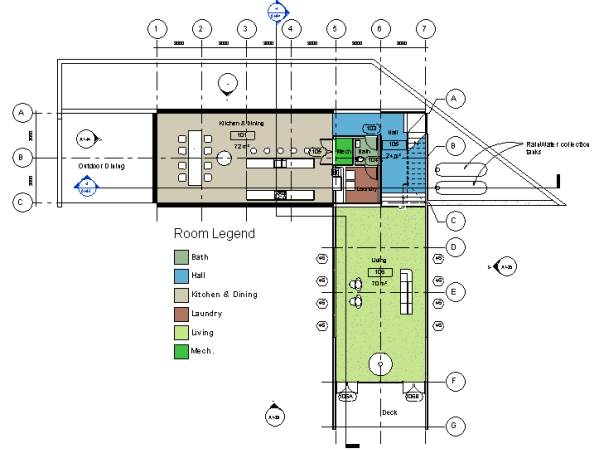
- Změňte energetická nastavení.
- Klikněte na kartu Analyzovat
 panel Energetická analýza
panel Energetická analýza
 (Energetická nastavení).
(Energetická nastavení). - Proveďte definici základních energetických nastavení. (Viz část Dialog Energetická nastavení: Obecné.)
- Typ budovy. Zkontrolujte typ obsazení přiřazený k budově a podle potřeby ho upravte.
- Terén. Ověřte, že hodnota znázorňuje úroveň terénu vašeho modelu. Během simulace jsou podlaží umístěná pod terénem zpracovávána jako podzemní podlaží.
- Umístění. Zkontrolujte geografické umístění a meteorologickou stanici určenou pro projekt a podle potřeby je upravte.
- Určete stavební prvky jako základ pro energetickou simulaci: v části Energetický model nastavte pro položku Režim analýzy možnost Použití stavebních prvků.
- Proveďte definici volitelných energetických nastavení.
- Export kategorie. Vyberte možnost Místnosti (výchozí) nebo Prostory, podle níž se určí, jak jsou pro energetickou analýzu definovány tepelné vlastnosti materiálu. Podrobné informace naleznete v části Místnosti a prostory pro energetickou analýzu.
- Zahrnout tepelné vlastnosti. Pokud je položka Export kategorie nastavena na možnost Místnosti, určuje tento parametr tepelné vlastnosti materiálu, které budou použity při analýze. Podrobné informace naleznete v části Místnosti a prostory pro energetickou analýzu.
- Rozlišení analytického prostoru. Výchozí rozlišení pro analytické prostory nemusí být vhodné pro každý model aplikace Revit, takže může být nutné toto nastavení opakovaně upravovat. Pokud spustíte simulaci a zobrazí se zpráva, že model je příliš velký, zvyšte hodnotu tohoto nastavení.
- Rozlišení analytického povrchu. Výchozí rozlišení pro analytické povrchy nemusí být vhodné pro každý model aplikace Revit, takže může být nutné toto nastavení opakovaně upravovat. Pokud spustíte simulaci a zobrazí se zpráva, že model je příliš velký, zvyšte hodnotu tohoto nastavení.
- Koncepční konstrukce. Pokud nepoužíváte tepelné vlastnosti obsažené v materiálech vrstev stavebních prvků, zkontrolujte výchozí koncepční konstrukce přiřazené k podkategoriím povrchů a podle potřeby je upravte.
- Energetický model – technické zařízení budovy. Zkontrolujte výkaz operací týkajících se budovy, systém HVAC a údaje o venkovním vzduchu a upravte podle potřeby jejich hodnoty.
- Klikněte na tlačítko OK.
- Klikněte na kartu Analyzovat
- (Volitelné) Chcete-li energetický model před odesláním energetické simulace vytvořit a zobrazit, klikněte na kartu Analyzovat
 panel Energetická analýza
panel Energetická analýza
 (Vytvořit energetický model).
(Vytvořit energetický model). - Po vytvoření se energetický model otevře v pohledu 3D energetický model. Abyste pochopili geometrii analytického modelu, můžete si také projít výkazy Analytické prostory a Analytické povrchy. Další informace naleznete v části Zobrazení energetického modelu založeného na stavebních prvcích.
- V části Energetická analýza pomocí stavebních prvků – validace modelu naleznete tipy, jak vylepšit energetický model pro analýzu.
Poznámka: Pokud změníte model aplikace Revit, odstraňte a znovu vytvořte energetický model, aby se projevily dané změny. - Přihlaste se ke službě Autodesk® A360.
Klikněte na tlačítko Přihlásit se
 Přihlásit se ke službě Autodesk® A360. Zadejte ID a heslo k účtu Autodesk.
Přihlásit se ke službě Autodesk® A360. Zadejte ID a heslo k účtu Autodesk. - Klikněte na kartu Analyzovat
 panel Energetická analýza
panel Energetická analýza
 (Spustit energetickou simulaci).
(Spustit energetickou simulaci). 
- V případě potřeby vyberte v dialogu možnost Vytvořit energetický analytický model a pokračujte ve spouštění simulace.
Pomocí aplikace se vyhledá geometrie energetického analytického modelu. V závislosti na velikosti a složitosti modelu může tato akce trvat delší dobu.
Pomocí softwaru se zajistí, aby se model skládal z minimálně jedné vhodně uzavřené skořepiny, která obsahuje alespoň jedno podlaží, stěnu, střechu a její geografické umístění je známé. Aby byla energetická analýza úspěšná, je nutné zvážit i další požadavky na model. -
Po vytvoření energetického analytického modelu budete informováni. Kliknutím na tlačítko OK pokračujte v energetické simulaci.
- V dialogu Spustit energetickou simulaci zadejte pro název spuštění název analýzy.
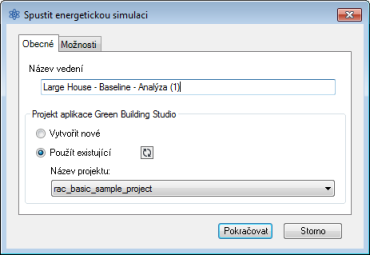
- V projektu služby Green Building Studio proveďte následující akce:
- Pokud spouštíte energetickou simulaci poprvé nebo pokud jste změnili jakákoli energetická nastavení (včetně typu nebo umístění budovy) v modelu aplikace Revit, vyberte možnost Vytvořit novou.
Tato možnost zajistí, že pro energetickou simulaci se použijí nejnovější nastavení aplikace Revit.
- Pokud jste nezměnili žádná energetická nastavení od poslední energetické simulace v tomto modelu nebo pokud jste vytvořili projekt služby GBS s předdefinovanými nastaveními, která se použijí pro tuto simulaci, vyberte možnost Použít existující a určete projekt služby GBS, který chcete použít.
Nastavení v existujícím projektu služby GBS přepíší jakékoli změny provedené v energetických nastaveních v modelu aplikace Revit, včetně typu a umístění budovy.
Další informace naleznete v části Určení projektu služby GBS za účelem provedení energetické analýzy.
- Pokud spouštíte energetickou simulaci poprvé nebo pokud jste změnili jakákoli energetická nastavení (včetně typu nebo umístění budovy) v modelu aplikace Revit, vyberte možnost Vytvořit novou.
- (Volitelně) Klikněte na kartu Možnosti, zadejte fakturační údaje pro energie a datové sady související s počasím, které je možné přidat pomocí služby Green Building Studio.
Další informace naleznete v části Přidání fakturačních údajů pro energie.
-
Kliknutím na tlačítko Pokračovat spustíte simulaci.
Pokud nenastanou žádné chybové stavy, soubor gbXML se vytvoří a odešle se k simulaci. Server vrátí výsledky simulace do aplikace Revit, kde budou zobrazeny v dialogu Výsledky a porovnání.
- Po dokončení simulace se zobrazí upozornění. Kliknutím na název analýzy v upozornění zobrazíte výsledky.

Také můžete přejít na panel Energetická analýza, kliknout na položku
 (Výsledky a porovnání) a vybrat analýzu ve stromu projektu.
(Výsledky a porovnání) a vybrat analýzu ve stromu projektu. - Zobrazte výsledky analýzy v podokně Výsledky a porovnání.
- (Volitelně) Chcete-li upřesnit energetický analytický model, upravte podle potřeby nastavení modelu budovy a energetické nastavení, odstraňte a vytvořte energetický model a spusťte analýzu na upraveném modelu.
Chcete-li porovnat výsledky, vyberte více výsledků analýz a klikněte na panelu nástrojů na tlačítko Porovnat.
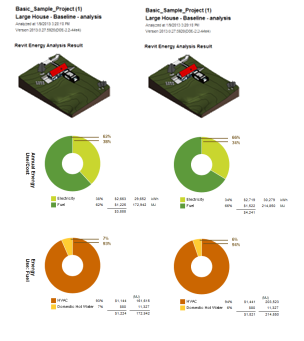
- (Volitelně) Otevřete výsledky ve službě Green Building Studio nebo je exportujte pro použití v jiné aplikaci.